Perangkat lunak Pemantauan File Gratis untuk Windows 10
Jika Anda berurusan atau bekerja dengan data sensitif dan khawatir tentang perubahan terakhir atau terbaru yang dibuat pada file Anda, atau jika Anda telah melihat semacam kehilangan atau kebocoran data, maka dalam situasi sensitif seperti itu, Anda mungkin ingin mempertimbangkan untuk menginstal file pemantauan perangkat lunak di komputer Windows 10/8/7 Anda untuk mendeteksi perubahan apa pun yang mungkin dilakukan pada file Anda. Manajer Aktivitas(File Activity Manager) File dan Pemantauan File(File Monitoring) adalah dua perangkat lunak gratis yang dapat membantu Anda melakukannya.
Perangkat lunak Pemantauan Aktivitas File
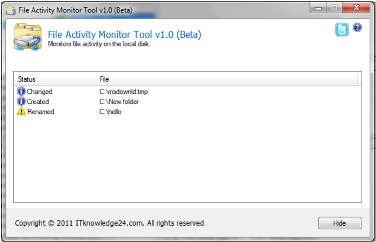
File Activity Manager adalah aplikasi gratis dan memberi tahu Anda dengan semua jenis penambahan, penghapusan, dan perubahan file di komputer Anda. Ini benar-benar portabel dan tidak memerlukan instalasi. Cukup(Just) unduh file yang dapat dieksekusi dan jalankan aplikasi, itu saja, Anda siap untuk menggunakannya.
Sekarang beberapa hal yang perlu diingat, File Activity Monitor hanya dapat melacak perubahan file pada drive C PC Anda. Aplikasi ini di-hardcode dan tidak ada opsi untuk memantau perubahan file di drive lain. Alasan saya ingin menggunakan ini adalah, antarmuka pengguna yang bersih dan sederhana dibandingkan aplikasi lain yang tersedia. Ini menampilkan hal-hal di tingkat tinggi dan hanya itu yang penting.
Singkatnya, ini mencatat perubahan waktu nyata pada file yang disimpan di drive Disk Lokal (C:) saja.
Anda dapat mengunduh File Activity Manager dengan mengklik di sini.(here.)(here.)
Perangkat lunak Pemantau File

Jika Anda mencari sesuatu yang memonitor semua(all) drive di komputer Anda, maka File Monitoring adalah pilihan yang lebih baik. Aplikasi ini juga portabel dan berjalan hanya dengan mengklik file yang dapat dieksekusi. Keuntungannya di sini adalah aplikasi ini memiliki opsi untuk memantau semua drive. Aplikasi ini berjalan pada satu jendela dan hampir tidak memerlukan navigasi apa pun.
Di bagian atas jendela, Anda memiliki opsi untuk memilih drive (C, D, E, F), dan di sebelahnya, Anda memiliki bagian tentang metode pemantauan, yaitu. ketika sebuah file dibuat, dimodifikasi, diganti namanya atau dihapus. Dan terakhir, ada tombol untuk Memulai(Start) dan Menghentikan(Stop) aktivitas pemantauan.
Anda dapat mengunduh File Monitoring dengan mengklik di sini(here) .(here.)
Perangkat lunak terkait yang mungkin menarik bagi Anda:(Related software that may interest you:)
- Pantau(Monitor) perubahan pada Registry di Windows 10 menggunakan alat FC.exe bawaan(FC.exe tool)
- Registry Live Watch akan melacak perubahan di Windows Registry secara langsung
- File Access Monitor melacak siapa yang membaca dan mengubah file Anda
- RegFromApp memungkinkan Anda melacak, menangkap & membandingkan perubahan registri yang dibuat oleh Program
- Lacak perubahan pada File, Drive, Registry menggunakan FRSSystemWatch .
Related posts
Cara Mengubah default File or Folder Drag & Drop behavior di Windows 10
Cara Membuka CUE & BIN File di Windows 10 Menggunakan PowerISO
Buat daftar Files and Folders menggunakan FilelistCreator untuk Windows 10
Best gratis Dummy File Generator software untuk Windows 10
FileTypesman: Lihat, edit file ekstensi dan jenis di Windows 10
Apa atau di mana CBS.log? Cara membaca CBS.log file di Windows 10
Cara Mengonversi DBF ke Excel (XLSX or XLS) di Windows 10
Encrypt Files and Folders dengan Encrypting File System (EFS) di Windows 10
Cara Berbagi Setup Network Files pada Windows 10
Cara Delete Win Setup Files di Windows 10 [GUIDE]
Cara Menyetel Ulang NTFS file Izin di Windows 10
Fix winmm.dll tidak ditemukan atau hilang kesalahan di Windows 10
Cara Repair Corrupted System Files di Windows 10
6 Ways ke Show Hidden Files and Folders di Windows 10
Cara Delete Temp Files di Windows 10
One Commander adalah File Manager alternatif gratis untuk Windows 10
Efektif Permissions Tool untuk Files and Folders di Windows 10
Mengaktifkan atau menonaktifkan pengindeksan Encrypted Files di Windows 10
Hapus Riwayat File Terbaru File Explorer Anda di Windows 10
3 Ways ke Delete Files Protected oleh TrustedInstaller di Windows 10
